 机械振动实验资料报告材料.docx
机械振动实验资料报告材料.docx
- 文档编号:5037053
- 上传时间:2022-12-12
- 格式:DOCX
- 页数:12
- 大小:1.15MB
机械振动实验资料报告材料.docx
《机械振动实验资料报告材料.docx》由会员分享,可在线阅读,更多相关《机械振动实验资料报告材料.docx(12页珍藏版)》请在冰豆网上搜索。
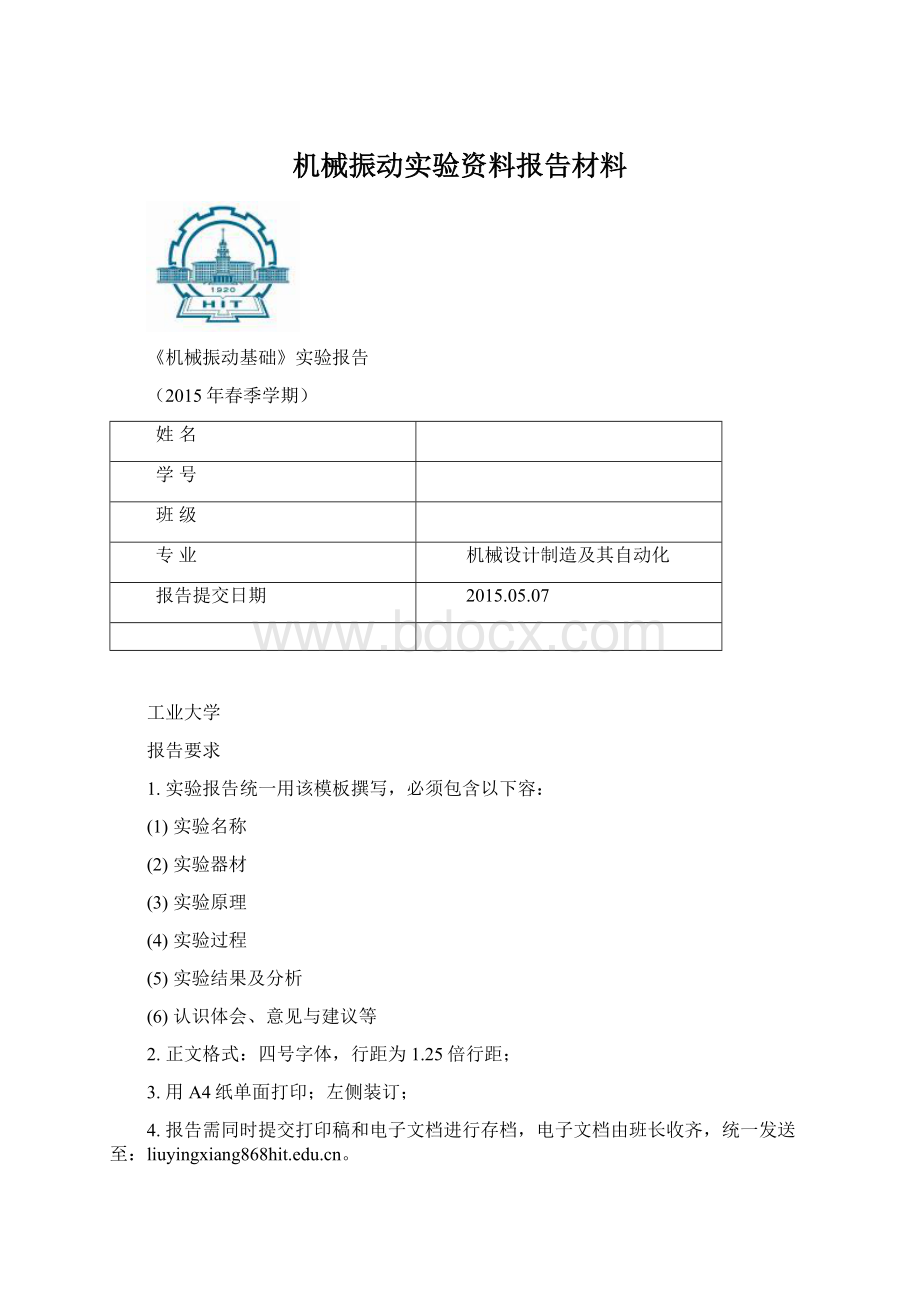
机械振动实验资料报告材料
《机械振动基础》实验报告
(2015年春季学期)
姓名
学号
班级
专业
机械设计制造及其自动化
报告提交日期
2015.05.07
工业大学
报告要求
1.实验报告统一用该模板撰写,必须包含以下容:
(1)实验名称
(2)实验器材
(3)实验原理
(4)实验过程
(5)实验结果及分析
(6)认识体会、意见与建议等
2.正文格式:
四号字体,行距为1.25倍行距;
3.用A4纸单面打印;左侧装订;
4.报告需同时提交打印稿和电子文档进行存档,电子文档由班长收齐,统一发送至:
。
5.此页不得删除。
评语:
实验一成绩(9分):
教师签名:
实验二成绩(6分):
总分(15分):
年月日
实验一报告正文
一、实验名称:
机械振动的压电传感器测量及分析
二、实验器材
1、机械振动综台实验装置(压电悬臂梁)一套
2、激振器一套
3、加速度传感器一只
4、电荷放大器一台
5、信号发生器一台
6、示波器一台
7、电脑一台
8、NI9215数据采集测试软件一套
9、NI9215数据采集卡一套
三、实验原理
信号发生器发出简谐振动信号,经过功率放大器放大,将简谐激励信号施加到电磁激振器上,电磁激振器振动杆以简谐振动激励安装在激振器上的压电悬臂梁。
压电悬臂梁弯曲产生电流显示在示波器上,可以观测悬臂梁的振动情况;另一方面,加速度传感器安装在电磁激振器振动杆上,将加速度传感器与电荷放大器连接,将电荷放大器与数据采集系统连接,并将数据采集系统连接到计算机(PC机)上,操作NI9215数据采集测试软件,得到机械系统的振动响应变化曲线,可以观测电磁激振器的振动信号,并与信号发生器的激励信号作对比。
实验中的YD64-310型压电式加速度计测得的加速度信号由DHF-2型电荷放大器后转变为一个电压信号。
电荷放大器的部等效电路如图1所示。
图1加速度传感器经电荷放大的等效电路
压电悬臂梁的简谐振动振幅与频率测量实验原理如图2所示,实验连接图如图3所示。
图2简谐振动振幅与频率测量原理图
图3实验连接图
四、实验过程
打开所有仪器电源,将DG-1022型信号发生器的幅值旋钮调至最小,采用正弦激励信号,DHF-2型电荷放大器设置为100mv/UNIT(YD64-310型加速度计的标定电荷灵敏度为13.2PC/ms-2,本实验中将电荷放大器的灵敏度人工设定为132PC/ms-2,并且增益调至10mV/Unit档,则该设定下电荷放大器的总增益为100mV/Unit。
在实验中我们想要控制输入加速度大小为10m/s2,则只需控制输入信号使示波器中的来自电荷放大器的峰峰值为2V。
)。
设置信号发生器为“手动”模式,调节“手动扫频”至固定频率(20~80Hz任意自选),调节幅值旋钮使其输出电压为2V。
实验中由DG-1022信号发生器输出正弦激励信号,这个信号经过HEA-200C型功率放大器可以转化为一个频率和幅值可调的输出信号。
这个信号作用在HEV-200型电动式激振器上使其振动。
同时,利用安装在发电装置上面的YD64-310型加速度传感器可以测得一个激振加速度的信号,经过DHF-2型电荷放大器后转变为一个电压信号,将这个电压信号输入到NI9215数据采集卡中,数据采集卡由USB接口接到电脑上,通过LabVIEWFullDevelopmentSystem软件,可以观察其电压大小。
而我们利用HEA-200C型功率放大器调节信号输入使其加速度保持为10m/s2,最后激振器振动后,压电悬臂梁装置通过将振动的机械能转化为电能,并接到示波器上,观察随激励振动产生的交变电压。
观察示波器的电流变化并记录电脑软件界面的频率和幅值。
重复步骤4、5五次,制成下面表格后计算平均值。
五、实验结果及分析
实验数据:
数组
1
2
3
平均值
频率
2
3
4
3
采集电压V
3.23
9.25
7.81
6.76
加速度m/s2
10
10
10
10
六、认识体会、意见与建议等
通过这次实验,我了解了利用加速度传感器测量简谐振动振幅与频率的原理,看到了振动测试系统的组成,看到了数据采集过程,通过课后查找资料又知道了加速度传感器的应用。
看到了激振器激励后,压电悬臂梁装置通过将振动的机械能转化为电能,并接到示波器上,观察随激励振动产生的交变电压,记录了数据。
通过这次实验学到的知识为我们以后自己设计振动测试系统提供了参照和想法。
建议:
希望能增加实验的自主性,让同学先自行设计实验,实验过程中,配合老师的讲解,应该可以把问题弄的更明白。
实验二报告正文
一、实验名称:
用激光测振仪测试超声马达的振动模态(演示实验)
二、实验器材
1、POLYTEC扫描式激光测振仪PSV-4001台
2、机械振动综台实验装置(压电换能器)1套
三、实验原理
激光测量是一种非接触式测量,其测量精度高、测量动态围大,同时不影响被测物体的运动,具有很高的空间分辨率。
因此特别适合测量频率高、要求频率分辨率高、测量频率围宽的光存储系统振动测量。
激光多普勒干涉技术用于振动测量的原理是:
光源发射一束频率为f0的光照射到物体表面,根据多普勒原理,运动物体接收到光信号后把它反射出来,在H2的方向光接收器接收到频率为f光波信号,其频率随运动物体速度增加而增加。
即速度为v的运动物体产生的多普勒频移为df。
根据激光多普勒干涉技术的激光振动测量仪(包括单点和全场)的工作过程为:
激光器发出的激光经过透镜分成两束光(见图3),图3中光束1是参考光束,直接被光检测器接收;另一束光经过一对可摆动的透镜照射在物体表面上,受运动物体表面粒子散射或反射的光为光束2,它被集光镜收集后由光检测器接收,经过干涉产生正比于运动物体速度的多普勒信号,通过频率和相位解调便可得到运动物体速度和位移的时间历程信号。
图3激光多普勒测振基本原理
四、实验过程
1、准备
1.按照PSV-400硬件手册连接整套系统,连接前请关闭仪器的所有电源。
2.用BNC线连接控制器和连接箱的前面板。
打开仪器的所有电源,打开激光头前面的遮光板。
3.运行软件图标,打开PSV8.51软件。
4.点击采集模式的工具栏按钮,会看到视频窗口和分析窗口,以及工程管理器窗口。
5-12.选择下拉菜单,可以对仪器的硬件参数进行查看和设置,但是由于仪器的硬件参数已经出厂设置好了,建议一般不要改动。
2、光学设置
13.使激光头正对测试换能器(使激光方向和振动方向一致)。
14.使用区域的工具,调整放大倍数使测试换能器合适的显示在视频窗口中。
15.使用工具,把激光移到视频窗口的左上角,使用区域的工具,使测试换能器的图像聚焦清楚。
16.把激光移到视频窗口的中心。
17.使用和手动聚焦激光,也可以使用工具自动聚焦激光。
18.使用工具,确定测试换能器的实际平面和图像平面的对应关系。
如果测试平面是矩形,可以选择4个角附近的4个定位点来设置(最少需要不在同一直线上的3个点)。
19.使用工具,把激光移动到1个定位点上。
20.用鼠标左键点击激光点的中心,会留下1个标记,就设置好了1个定位点。
21.重复19-20的步骤设置好另外3个定位点。
22.设置所有定位点后,重新点击工具。
3、设置扫描点
23.使用工具,将激活绘图工具栏。
24.删除视频窗口以前的图形(可以先选中所有图形,再用键盘上的Del键删除)。
25.点击按钮,在视频窗口的测试换能器上用鼠标左键拖拉画出1个矩形。
26.这个矩形所包含的蓝色的网格交点,就是设置的扫描点。
27.选中矩形后,如果用按钮,将隐藏这个矩形,建议用按钮,将矩形部的网格交点设置为扫描点(不包含矩形边界上的交点)。
28.可以对这个矩形按下鼠标左键,移动它和扫描点。
29.设置完扫描点后,点击,退出设置扫描点界面。
30.现在用鼠标点击动态视频图像上的某1个扫描点,激光将自动移到这个点上。
分别点击几个扫描点,判断激光是否精确定位在这些点上,如果定位不准,就需要重新使用工具定位。
4、设置参数
31.点击工具,弹出数据采集设置的对话框。
32.从左到右分别设置每个项目。
33.点击OK,关闭对话框。
5、单点测试
34.点击,打开部信号发生器。
35.点击,分析窗口中将连续显示当前激光点位置的振动数据。
可以用按钮自动调整分析窗口的显示坐标。
36.点击视频图像中的某1个扫描点,激光将定位在该点上,检查视频图象右测上方Optics栏中的灯是否变红,如果变红,说明该点的振动速度过载。
37.按照步骤36,多选择几个扫描点测试。
38.重复步骤36和37,如果发现灯变红,就必须选择更大的速度档位进行测量。
方法是,点击,选择页面,选择项目中的更高的速度档位,再点击OK,关闭对话框。
39.重复步骤36和37,直到灯不变红为止。
40.点击,停止连续测量。
6、扫描测量
41.点击,开始扫描测量,将弹出对话框。
42.选择存储位置和扫描文件名。
43.点击,扫描测量开始进行,每个扫描点的数据都将存入扫描文件里。
44.在视频窗口中,可以观察扫描的全过程。
7、显示数据
选择数据设置
45.在分析窗口中,点击选择。
46.点击自动调整坐标。
47.点击,可以显示其他振动数据,如等。
48.点击,选择,可以同时显示幅值和相位曲线。
缩放
49.例如要观察5kHz-10kHz的数据,可以把鼠标放在X坐标轴5kHz的下方,鼠标会变成放大镜符号。
50.点击鼠标左键,并向右拖拉到10kHz,再放开鼠标左键,窗口中就显示5kHz-10kHz的数据。
51.取消缩放,点击。
设置标尺
52.点击。
53.点击分析窗口中的曲线,就设置了一个标尺。
读数
54.上述标尺所在位置的数据会显示在分析窗口右侧的数据栏中。
55.左右移动标尺,数据栏中的数据会同步更新。
8、评价频谱
56.点击分析模式的工具栏按钮,对频谱的评价有两种,分为光标模式和频段模式。
光标模式
57.选择FFT域。
58.从频段表FrequencyBand中选择光标Cursor。
如图4所示。
图4选择光标Cursor示意图
59.在下面的FFT分析曲线上的某个位置,点击鼠标左键,即可显示当前频率下的被测物的三维振型。
60.按住鼠标左键,在FFT分析曲线上拖动,即可适时更新为当时频率下的被测物的三维振型。
频段模式
61.点击按钮,选择平均谱AverageSpectrum。
62.点击按钮,弹出频段定义FrequencyBandDefinition对话框。
如下图5所示。
图5弹出频段定义FrequencyBandDefinition对话框
63.现在可以输入频段的起始和终止频率值,也可以点击FFT分析曲线图上的按钮,再用鼠标左键在FFT分析曲线图上的某个位置拖拉,即可定义频段。
64.定义频段完成后,再点击按钮,关闭频段定义FrequencyBandDefinition对话框,并选择OK更新频段值,所有频段值就存储在频段表里了。
65.选择频段表里的某个频段值,就可以演示该频段下被测物的三维振型了。
五、实验结果及分析
模态
1阶
2阶
3阶
4阶
5阶
频率(kHz)
5.03125
24.65625
35.648438
45.046875
48.140625
模态
1阶
2阶
3阶
4阶
5阶
频率(kHz)
24.148438
25.03125
32.898438
35.265625
45.101563
六、认识体会、意见与建议等
在学姐的演示下,我们学习到了激光测振仪的使用方法,观察到了超声马达的五阶振动模态。
这虽然是一次演示实验,但却让我体验到了先进仪器的高端和方便,激发了我们对激光测振仪的兴趣,于是在试验后我又详细了解了激光测振仪的原理和使用方法,这更加深了我对机械振动的理解。
建议:
希望老师能给我们更加详细的讲解有关知识,并提供为每位同学进行操作的机会。
- 配套讲稿:
如PPT文件的首页显示word图标,表示该PPT已包含配套word讲稿。双击word图标可打开word文档。
- 特殊限制:
部分文档作品中含有的国旗、国徽等图片,仅作为作品整体效果示例展示,禁止商用。设计者仅对作品中独创性部分享有著作权。
- 关 键 词:
- 机械振动 实验 资料 报告 材料
 冰豆网所有资源均是用户自行上传分享,仅供网友学习交流,未经上传用户书面授权,请勿作他用。
冰豆网所有资源均是用户自行上传分享,仅供网友学习交流,未经上传用户书面授权,请勿作他用。


 《雷雨》中的蘩漪人物形象分析 1.docx
《雷雨》中的蘩漪人物形象分析 1.docx
